CS1.6Hamachi联机设置详解
时间:2025-08-31 22:54:38 100浏览 收藏
想和朋友一起畅玩CS1.6,告别单机寂寞?本教程教你如何利用Hamachi轻松实现CS1.6联机,无需租服务器,无需公共服拥挤,就能和远方的朋友们一起开黑!Hamachi作为一款强大的虚拟局域网工具,能模拟出局域网环境,让不同网络的玩家如同置身同一局域网,实现低延迟、流畅的联机体验。本文将详细讲解Hamachi的注册、网络创建、好友邀请等步骤,以及CS1.6服务器的搭建和加入方法,包括局域网搜索和IP地址连接两种方式,助你快速上手,享受与好友并肩作战的乐趣!即使是新手也能轻松掌握,快来试试吧!
玩腻了CS1.6单机对战?不如尝试一下联机乐趣。尽管游戏本身仅支持局域网或服务器联机,但若想和远方的朋友一起开黑,又不想进公共服或花钱租服,Hamachi无疑是个绝佳方案。它能模拟出一个虚拟局域网环境,让身处不同网络的设备仿佛处于同一局域网中,实现无缝连接。不少Minecraft玩家早已用它实现好友联机,而CS1.6同样适用,操作简单,延迟低,体验顺滑。
1、 Hamachi使用教学,若你已熟悉可跳过此部分(1/2)
2、 启动Hamachi程序,注册账号后进入主界面,点击菜单栏的“网络”选项,选择“创建网络”,设置一个局域网名称(支持中文但建议使用英文)并设置密码,确认后即可成功创建专属虚拟局域网。
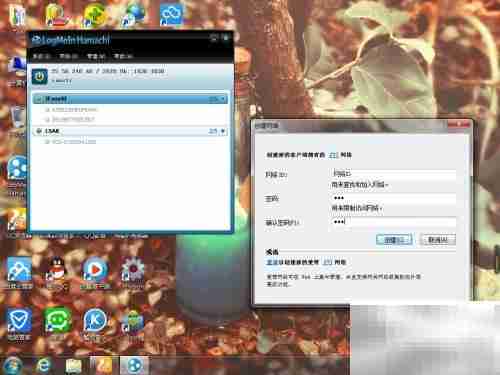
3、 若已掌握Hamachi基本操作可忽略此步,否则请继续阅读后续步骤。
4、 将你创建的网络名称和密码分享给好友,让他们使用Hamachi加入该网络。一旦连接成功,你们的设备就如同在同一个局域网内,可自由通信与共享资源。

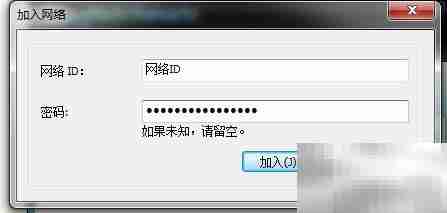
5、 开始游戏环节
6、 找到CS1.6游戏安装目录,运行其中名为hlds.exe的程序,这是游戏自带的服务器启动工具,双击即可快速搭建本地服务器。

7、 加入游戏方式一:服务器创建者如何进入游戏
8、 作为开服者,加入自己的服务器非常简便:启动CS1.6客户端后,进入多人游戏模式,选择“局域网游戏”进行搜索。系统会自动扫描当前网络中的可用服务器。由于你们通过Hamachi组网,通常列表中只会显示你自己架设的服务器。找到后直接双击即可加入,无需额外设置,操作直观高效。

9、 在Hamachi界面中,右键点击主机玩家的用户名,选择“复制IP地址”。
10、 回到游戏,进入多人游戏界面后不选局域网搜索,而是切换到“我喜爱的”服务器标签页,点击右下角的“添加服务器”按钮。在弹出的输入框中右键粘贴刚刚复制的虚拟IP地址。接着开启大写锁定(Caps Lock),输入英文冒号":",然后补上服务器端口(默认为27015),例如完整格式为:123.456.789.000:27015。确认无误后保存,点击连接即可顺利加入游戏。
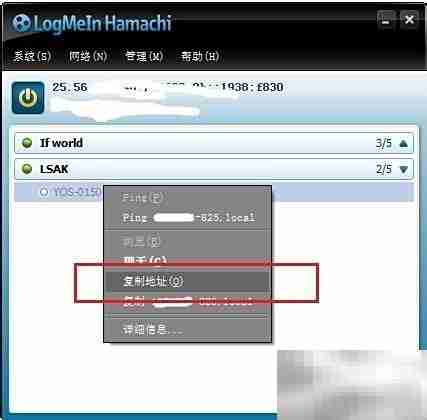

到这里,我们也就讲完了《CS1.6Hamachi联机设置详解》的内容了。个人认为,基础知识的学习和巩固,是为了更好的将其运用到项目中,欢迎关注golang学习网公众号,带你了解更多关于的知识点!
-
501 收藏
-
501 收藏
-
501 收藏
-
501 收藏
-
501 收藏
-
308 收藏
-
490 收藏
-
385 收藏
-
109 收藏
-
175 收藏
-
449 收藏
-
140 收藏
-
342 收藏
-
486 收藏
-
253 收藏
-
191 收藏
-
335 收藏
-

- 前端进阶之JavaScript设计模式
- 设计模式是开发人员在软件开发过程中面临一般问题时的解决方案,代表了最佳的实践。本课程的主打内容包括JS常见设计模式以及具体应用场景,打造一站式知识长龙服务,适合有JS基础的同学学习。
- 立即学习 543次学习
-

- GO语言核心编程课程
- 本课程采用真实案例,全面具体可落地,从理论到实践,一步一步将GO核心编程技术、编程思想、底层实现融会贯通,使学习者贴近时代脉搏,做IT互联网时代的弄潮儿。
- 立即学习 516次学习
-

- 简单聊聊mysql8与网络通信
- 如有问题加微信:Le-studyg;在课程中,我们将首先介绍MySQL8的新特性,包括性能优化、安全增强、新数据类型等,帮助学生快速熟悉MySQL8的最新功能。接着,我们将深入解析MySQL的网络通信机制,包括协议、连接管理、数据传输等,让
- 立即学习 500次学习
-

- JavaScript正则表达式基础与实战
- 在任何一门编程语言中,正则表达式,都是一项重要的知识,它提供了高效的字符串匹配与捕获机制,可以极大的简化程序设计。
- 立即学习 487次学习
-

- 从零制作响应式网站—Grid布局
- 本系列教程将展示从零制作一个假想的网络科技公司官网,分为导航,轮播,关于我们,成功案例,服务流程,团队介绍,数据部分,公司动态,底部信息等内容区块。网站整体采用CSSGrid布局,支持响应式,有流畅过渡和展现动画。
- 立即学习 485次学习
